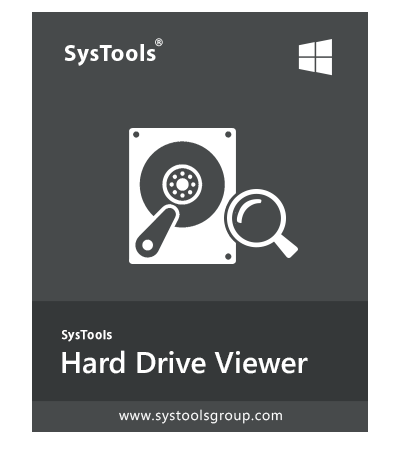SysTools ハード ドライブ ビューアー プロ
破損した、フォーマットされた、および外付けハードドライブを無料で開いて探索する最良の方法
- ツールを使用して破損した NTFS および FAT32 パーティションを開いて表示する
- PC の MBR および GPT パーティションからアイテムを読み取る
- 特定のファイルをダブルクリックした後にデータ ファイルをプレビューする
- NTFS フォーマットのハード ドライブからすべてのデータを抽出します。
- 復元された削除済みファイルを赤いプレビュー画面で強調表示できます
- すべての画像、ドキュメント、PPT、およびその他のすべてのアーカイブ ファイルを表示
- 復元されたデータから必要なデータ ファイルを保存するためのカテゴリ フィルターを許可します
- 内部および外部のマシン ディスクを自動的に検出して、失われたデータをスキャンします
- 内蔵およびポータブル ハード ドライブからのファシリティ RAW ファイル データ リカバリ
- Mac OS HFS+ ファイルから破損、削除、およびフォーマットされたデータの表示を許可する
- ペンドライブ、SD カードなどのすべての外部ストレージをサポート
- サイズが 1TB、2TB、4TB、8TB のハードドライブで動作するフリーウェア
- インストールセットアップから複数の言語をサポート
無料のライブ デモ - SysTools Hard Drive Viewer 安全なダウンロード バージョン